PS5 Krātuves Jaunināšana: Viss, kas Jums Jāzina

Meklējat veidus, kā veikt PS5 iekšējās krātuves jaunināšanu? Šis ir labākais ceļvedis, ko varat atrast tīmeklī par PS5 krātuves jaunināšanu.
Steam nenoliedzami ir spēļu platforma datorā; tajā ir lielākā daļa spēļu bibliotēkas un lietotāju bāzes. Tajā ir arī diezgan plaša VR spēļu bibliotēka. Ja jums ir Oculus Quest 2 VR austiņas, jūs noteikti vēlaties spēlēt tās piedāvātās spēles, neizmantojot datoru. Tomēr, iespējams, vēlēsities arī spēlēt dažas no Steam balstītajām VR spēlēm. It īpaši, ja jums jau pieder spēles kopija pakalpojumā Steam un nevēlaties to atpirkt. Par laimi jūsu Quest 2 ir dažas iespējas spēlēt Steam VR spēles; jūs neaprobežojaties tikai ar oficiālajām Oculus spēlēm.
Ir divi galvenie veidi, kā savienot Quest 2 austiņas, lai spēlētu Steam VR spēles, izmantojot kabeli un bezvadu savienojumu. Izmantojot oficiālo piecu metru Oculus saites kabeli, jūs nodrošināsit vislabāko veiktspēju un stabilitāti. Tomēr tas maksā 80 USD, kas ir daudz par USB kabeli. Citi kabeļi darbosies; pārliecinieties, vai tas ir vismaz USB 2.0, vēlams 3.0, lai iegūtu C tipa USB savienotāju. Ja nepieciešams, jūs saņemat adapteri savam datoram.
Lai izmantotu bezvadu opciju, no Oculus veikala jāiegādājas “Virtual Desktop”, nevis Steam versija. Šī programmatūra maksā 20 USD, un tā var darboties vai nedarboties nevainojami. Lietotāji ziņo, ka veiktspēja ir no izcilas līdz vājai, tāpēc jūsu nobraukums var atšķirties atkarībā no jūsu iestatījuma.
Neatkarīgi no tā, kādu savienojuma veidu izvēlaties, jums būs nepieciešams dators, kas ir pietiekami jaudīgs, lai palaistu VR spēles ar instalētu Steam un Steam VR. Steam VR bez maksas var atrast Steam veikalā . Datorā būs jāinstalē arī Oculus lietotne.
Kad iepriekš minētā programmatūra ir instalēta, savienojiet Quest 2 austiņas ar datoru, izmantojot saites kabeli. Kad tas ir savienots, Oculus lietotnei vajadzētu atpazīt jūsu austiņas kā Quest 2 un veikt ātru savienojuma ar austiņām veiktspējas pārbaudi. Šis tests pārbauda, vai kabelis, kas savieno ierīces, var pietiekami ātri pārsūtīt datus, lai nodrošinātu VR pieredzi. Oficiālais Oculus saites kabelis izturēs to bez aizķeršanās, ja vien neesat to pievienojis, izmantojot pārāk lēnu adapteri. Trešās puses kabeļi var nebūt piemēroti.
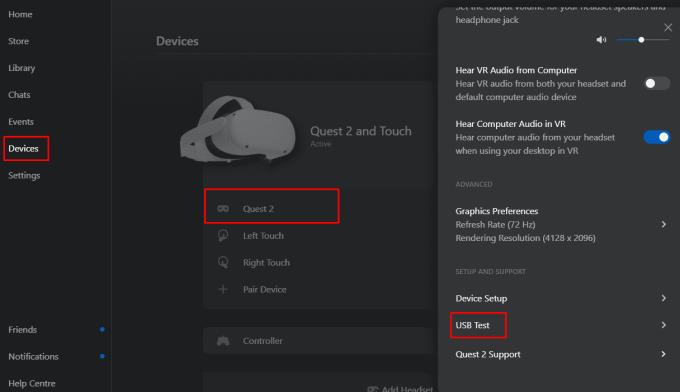
Savienojiet datoru ar austiņām, izmantojot saites kabeli, un pārbaudiet savienojumu.
Kad esat pabeidzis veiktspējas pārbaudi, bet Quest 2 austiņas ir ieslēgtas. Ja austiņās redzat uznirstošo logu, kurā tiek prasīts “Atļaut piekļuvi datiem”, atlasiet “Liegt”, jo šīs atļaujas atļaušana var izraisīt atvienošanas problēmas. Lai izveidotu savienojumu, nākamajā uznirstošajā logā atlasiet “Iespējot”.
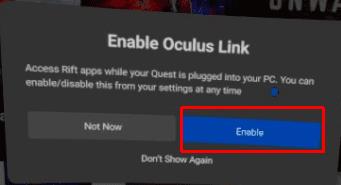
Quest 2 austiņu uznirstošajā logā noklikšķiniet uz “Iespējot”, lai izveidotu savienojumu ar datoru.
Ja tas neparādās, atveriet iestatījumus, nospiežot Oculus pogu uz labās puses kontrollera un izvēlnē “Connections” atlasot “Oculus Link”.
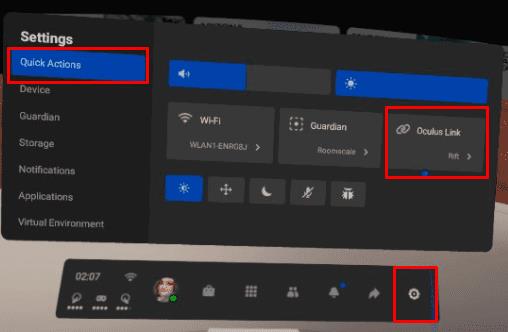
Iespējojiet “Oculus Link” Quest 2 austiņās, lai izveidotu savienojumu ar datoru.
Tagad parādīsies jauna Oculus link mājas istaba. Sākuma ekrānā atlasiet “Steam VR”, lai pārslēgtos uz Steam VR sākumlapu.
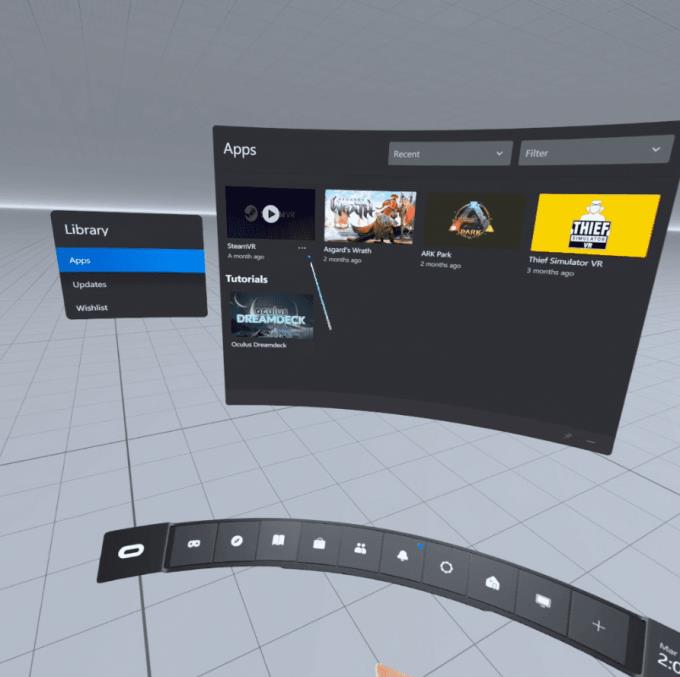
Palaidiet Steam VR no Oculus Link mājas istabas.
Tagad varat palaist Steam VR spēles no Steam VR sākuma. Nospiediet pogu “Izvēlne” kreisajā kontrollera, lai atvērtu Steam spēļu sarakstu.
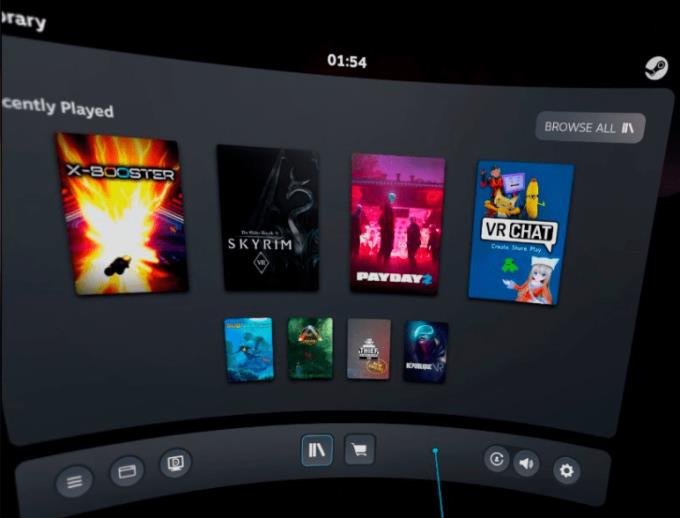
Palaidiet savas Steam VR spēles no Steam VR mājas istabas.
Ja vēlaties izveidot bezvadu savienojumu, jums jādara viss iespējamais, lai nodrošinātu vislabāko savienojumu. Ideālā gadījumā savienojiet datoru ar maršrutētāju, izmantojot Ethernet kabeli, un pēc tam pārliecinieties, ka austiņas ir savienotas ar 5 GHz Wi-Fi tīklu. Jo tuvāk austiņas atrodas maršrutētājam, jo labāks būs savienojums, jo signāla kvalitāti pasliktina attālums un jo īpaši sienas. Jums būs nepieciešama arī iepriekš minētā aparatūra un programmatūra, atskaitot savienojuma kabeli.
Lai izveidotu bezvadu savienojumu, uzlieciet Quest 2 austiņas, pēc tam iegādājieties un instalējiet lietotni “Virtual Desktop” no Oculus veikala.
Instalēšanas laikā noņemiet austiņas un pierakstieties Oculus lietotnē savā datorā, pēc tam instalējiet virtuālās darbvirsmas straumētāja lietotni . Palaidiet lietotni, kad instalēšana ir pabeigta. Jums būs jāievada savs Oculus lietotājvārds un pēc tam noklikšķiniet uz Saglabāt. Varat arī konfigurēt labajā pusē esošās opcijas atbilstoši savām personīgajām vēlmēm.
Padoms : šī programmatūra straumē spēli uz jūsu austiņām un atpakaļ; jūs nevarat to izmantot, lai straumētu video uz straumēšanas vietnēm, piemēram, Twitch.
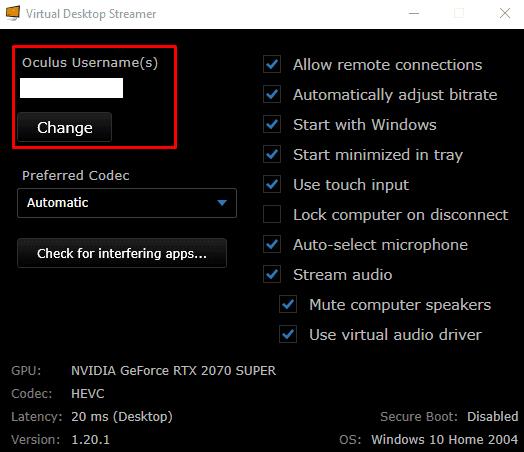
Instalējiet un palaidiet savā datorā lietotni Virtual Desktop Streamer un konfigurējiet savu Oculus lietotājvārdu.
Kad datorā darbojas straumētāja lietotne, atkal ieslēdziet austiņas un palaidiet lietotni Virtual Desktop. Pieejamo savienojumu sarakstā atlasiet savu datoru.
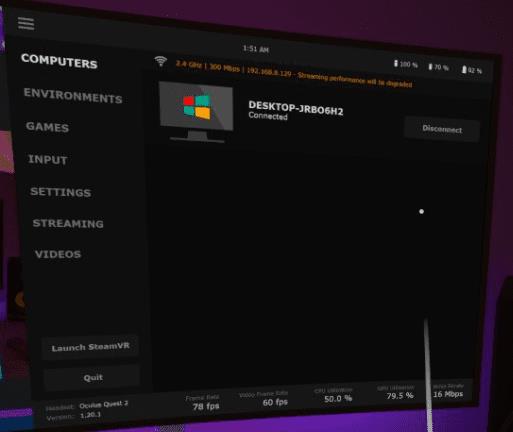
Palaidiet lietotni Virtual Desktop austiņās Quest 2 un izveidojiet savienojumu ar datoru.
Kad esat izveidojis savienojumu, nospiediet kreiso kontrollera izvēlnes pogu, lai atvērtu virtuālās darbvirsmas izvēlni. Pēc tam kreisajā izvēlnē atlasiet “Sākt Steam VR”, lai atvērtu Steam sākumlapu. Varat arī palaist noteiktu Steam spēli no cilnes “Spēles”.
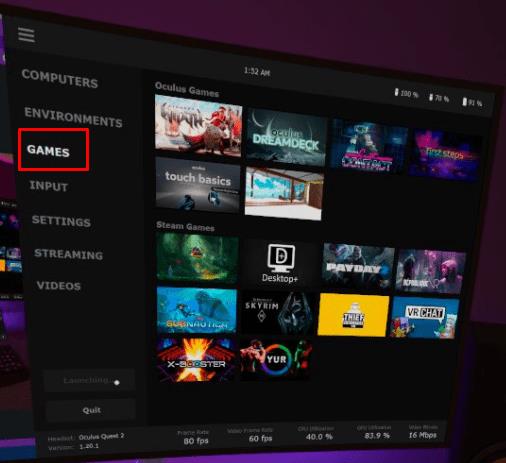
Palaidiet Steam VR sākumlapu no virtuālās darbvirsmas sākuma vai palaidiet spēli no cilnes “Spēles”.
Varat palaist Steam spēles no Steam VR sākuma, vēlreiz nospiežot kreisās puses kontrollera izvēlnes pogu.
Padoms . Lai vēlreiz atvērtu virtuālās darbvirsmas izvēlni, nospiediet un turiet izvēlnes pogu.
Oculus veikals piedāvā plašu spēļu klāstu jūsu Quest 2 VR austiņām. Ja jums ir jaudīgs spēļu dators, iespējams, jūsu Steam bibliotēkā jau ir dažas VR spēles. Ir pilnīgi saprātīgi nevēlēties, lai viņiem atkal būtu jāmaksā, lai varētu spēlēt. Veicot šajā rokasgrāmatā norādītās darbības, varat savienot Quest 2 austiņas ar datoru. Pēc tam varat spēlēt Steam spēles, izmantojot saites kabeli vai bezvadu režīmā, ja vēlaties.
Meklējat veidus, kā veikt PS5 iekšējās krātuves jaunināšanu? Šis ir labākais ceļvedis, ko varat atrast tīmeklī par PS5 krātuves jaunināšanu.
Daudziem lietotājiem 24H2 atjauninājums pārtrauc auto HDR. Šis ceļvedis izskaidro, kā jūs varat atrisināt šo problēmu.
Nezini, kā instalēt APK failus Amazon Fire ierīcēs? Uzzini labākās APK failu instalēšanas metodes, kuras var izmantot ikviens.
Šajā rokasgrāmatā ir parādīts, kā atrast DirectX versiju, kas darbojas jūsu Microsoft Windows 11 datorā.
Ja spēļu datus dēļ PS4 pietrūkst vietas, šī rokasgrāmata sniedz soļus, kā efektīvi izdzēst liekos datus un optimizēt krātuvi.
2021. gadā Roblox sasniedza rekordlielu spēlētāju skaitu ar vairāk nekā 202 miljoniem aktīvo lietotāju mēnesī. Uzziniet populārākās spēles, kas turpinās būt aktuālas 2022. gadā.
PlayStation 4 ir viena no visu laiku visātrāk pārdotajām spēļu konsolēm, taču daudzām pirmās paaudzes konsolēm ir problēmas ar Wi-Fi karti. Savienojuma ātrums parasti ir lēnāks, nekā vajadzētu, un tā ir problēma, ja daudzu spēļu lejupielādes lielums ir simtiem gigabaitu.
Minecraft Badlion Client ir bezmaksas Minecraft palaišanas programma un pārvaldnieks. Tas neprasa papildu pirkumu.
Oculus Quest 2 ir jaudīgas, atsevišķas austiņas, kas izmanto izsekošanu no iekšpuses, lai nodrošinātu neticamu spēli bez vadiem, taču par to ir jāmaksā. Austiņu veiktspēja nav līdzvērtīga augstākās klases spēļu datora veiktspējai, kas nozīmē, ka spēļu veiktspēja ir ierobežota ar to, ko spēj pašas austiņas.
Lai gan frāze “tvaika mākonis” var radīt attēlus ar vārošu tējkannu vai veco laiku vilcienu, attiecībā uz videospēlēm tā ir lielākās datorspēļu platformas slepkava. Ja spēlējat pakalpojumā Steam, noteikti vēlēsities uzzināt, kā izmantot Steam Cloud spēļu saglabāšanas iespējas.
Spēlētāju vidū straumētājiem ir slavenību reputācija. Rezultātā citi spēlētāji vēlas spēlēt gan ar viņiem, gan pret viņiem.
Jūs nevarat izveidot Twitch kanālu vienas nakts laikā. Var paiet ilgs laiks, lai izveidotu lojālu skatītāju kopienu — no pāris pastāvīgajiem skatītājiem līdz tūkstošiem lojālu fanu, kas ir gatavi atbalstīt jūsu kopienu, tai augot.
Spēlēt datorspēles kopā ar draugiem ir jautri, taču visiem iesaistītajiem ir jābūt spēlējamās spēles īpašumā. Spēļu vienlaicīga spēlēšana var būt arī sarežģīta.
Minecraft ir zemas izšķirtspējas un bloķētas spēles reputācija, taču daži modifikācijas var padarīt Minecraft izskatīties ļoti skaisti — uz tā rēķina, ka sistēma tiek nopietni aplikta ar nodokļiem. OptiFine ir Minecraft grafikas optimizācijas mods, kas var uzlabot veiktspēju un kadru ātrumu.
Minecraft kļūst par savu, ja jums ir draugi, ar kuriem spēlēties, taču nekas netraucē jautrību, kad mēģināt izveidot savienojumu ar drauga pasauli, un jūs saņemat ziņojumu “Minecraft nevar izveidot savienojumu ar pasauli. ”Tā notiek dažādu iemeslu dēļ, un mēs izskaidrosim iespējamās problēmas, lai jūs varētu atgriezties pie ieguves un izstrādes kā īsti spēlētāji.
Vai jums ir grūtības savienot PS5 konsoli ar noteiktu Wi-Fi vai Ethernet tīklu? Vai jūsu PS5 ir savienots ar tīklu, bet tam nav piekļuves internetam.
Spēļu demonstrāciju mūsdienās ir maz, tāpēc dažreiz jūs pērkat spēli no PlayStation tīkla, un tā ir pilnīga smaka. Protams, jūs varētu turpināt spēlēt un cerēt, ka tas kļūs labāks.
Izslēdziet PS5 DualSense kontrolieri, lai ietaupītu akumulatora darbības laiku, vai pirms pievienojat to datoram, viedtālrunim vai citam PS5. Un, ja jūsu PS5 kontrolieris nedarbojas pareizi, problēmu var novērst, to izslēdzot un atkal ieslēdzot.
Dinamiskais apgaismojums ir viens no aspektiem, kas padara Roll20 par tik pievilcīgu platformu galda spēlēm. Tas ļauj spēļu meistariem izveidot robežas, piemēram, durvis un sienas, kurām spēlētāji nevar iziet cauri — tas ir lieliski piemērots, ja jums ir nepieciešams iemest spēlētājus izaicinājuma labirintā.
Kopš tā palaišanas 2011. gadā Minecraft ir nogājis garu ceļu. Tagad tas aptver vairākus spēles režīmus, katram no kuriem ir atšķirīgs galamērķis un dažādas grūtības pakāpes.
Uzziniet, kā tikt galā ar Melna Mīts: Wukong kļūdām, lai jūs varētu baudīt šo aizraujošo darbības RPG bez pārtraukumiem.
Biežas Steam avārijas datorā var būt dažādu iemeslu dēļ. Šeit ir 9 iespējami risinājumi, kas var palīdzēt atgriezt jums spēlēšanā.
Ja jums trūkst iekšējās krātuves vietas jūsu Sony PlayStation 5 vai PS5, iespējams, vēlēsities uzzināt PS5 NVMe prasības krātuves paplašināšanai
Ja meklējat, kā uzlabot savu iekārtu, izpētiet šo būtisko iekārtu sarakstu, lai paaugstinātu savu spēļu pieredzi.
Uzziniet, kā novērst servera pievienošanas neizdošanās kļūdas kodu 4008, kad mēģināt spēlēt Warhammer 40,000: Darktide, un sapratiet, kāpēc šī kļūda parādās..
Steam Deck ir jaudīgs rokas ierīce, kas ļauj spēlēt datoru spēles ceļā. Viena no lielākajām priekšrocībām, izmantojot Steam Deck, lai spēlētu ieplūstošās spēles, ir iespēja spēlēt klasiskas spēles no vecākām konsolēm.
Meklējat veidus, kā veikt PS5 iekšējās krātuves jaunināšanu? Šis ir labākais ceļvedis, ko varat atrast tīmeklī par PS5 krātuves jaunināšanu.
Iepazīstieties ar mūsu sarakstu par astoņām labākajām bezvadu austiņām, kuras varat izvēlēties atkarībā no sava budžeta, dzīvesveida un vajadzībām.
Ja spēļu datus dēļ PS4 pietrūkst vietas, šī rokasgrāmata sniedz soļus, kā efektīvi izdzēst liekos datus un optimizēt krātuvi.
2021. gadā Roblox sasniedza rekordlielu spēlētāju skaitu ar vairāk nekā 202 miljoniem aktīvo lietotāju mēnesī. Uzziniet populārākās spēles, kas turpinās būt aktuālas 2022. gadā.
























